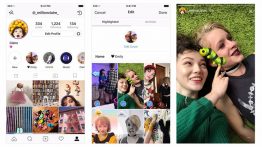نحوه رفع خطای 65546:0 اورجین در رایانه
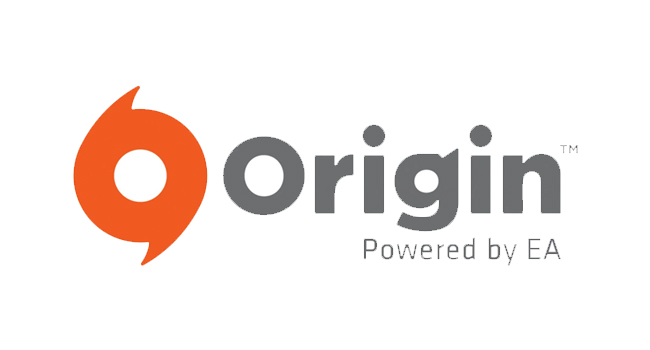
Origin را می توان یکی از موفق ترین ابزار ها در زمینه ارائه بازی های ویدیویی در سراسر جهان دانست. این نرم افزار به صورت رایگان در اختیار کاربران قرار گرفته است و افراد می توانند پس از نصب آن از اجرای بازی های آنلاین لذت ببرند.
با این حال Origin همانند هر برنامه ویندوزی دیگر ممکن است با خطا و مشکلات متفاوتی مواجه شود. به این صورت که در اندکی از موارد، کاربران گزارش داده اند که هنگام نصب یک بازی در Origin خطای 65546:0 مشاهده می کنند. در این مقاله قصد داریم به طور مفصل این موضوع را مورد بررسی قرار دهیم تا ببینید چگونه می توان این خطا را با استفاده از رایانه خود حل نمود با ما در ادامه همراه باشید
اورجین چیست؟
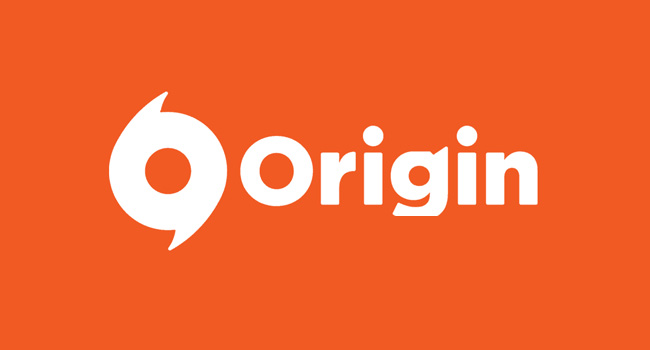
Origin یک پلتفرم توزیع دیجیتال است که توسط Electronic Arts برای خرید و اجرای بازی های ویدیویی در سال 2011 معرفی شد. این پلتفرم و توانست پس از گذشت دو سال بیش از 50 میلیون کاربر را در سرویس خود جذب کند و به رغیب اصلی پلتفرم Steam تبدیل شود.
اورجین با استفاده از ویژگی هایی مانند مدیریت پروفایل، شبکه سازی با دوستان، کتابخانه ای از بازی های پر طرفدار، پخش جریانی (Streaming) از طریق Twitch و ادغام انجمن با سایت هایی مانند فیس بوک، ایکس باکس لایو، پلی استیشن و نیتندو توانسته طرافداران زیادی را به خود جذب کند و از رغیب دیرینه خود “Steam” پیشی بگیرد.
چه مواردی می تواند باعث خطای 65546:0 در اورجین شود؟
خطاها ایجاد شده در این پلتفرم عمدتا به دلیل وجود برخی از اطلاعات و داده های اشتباهی است که در این پلتفرم به وجود آمده است. با این حال دلایل زیاد دیگری وجود دارد که باعث به وجود آمدن چنین مشکلی می شوند که در ادامه آنها را بررسی خواهیم کرد.
- استفاده از آنتی ویروس شخص ثالث است، یکی از دلایلی اصلی به وجود آمدن این اخطار محسوب می شود.
- استفاده از پلتفرم اورجین بدون دسترسی به حقوق مدیریت، می تواند یکی دیگر از دلایل خطای “65546:0” در اورجین باشد.
- از کار افتادن سرور های اورجین، نیز یکی دیگر از دلایل به وجود آمدن چنین خطایی است.
با این حال حذف خطای 65546:0 بسیار ساده است و تمامی کاربران می توانند بدون حتی دانش قبلی از شر مشکلات اینچنینی خلاص شوند.
وضعیت سرور های اورجین را بررسی کنید
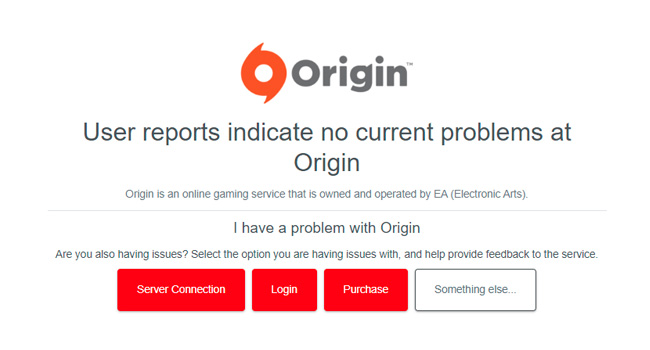
همانطور که مشخص است یکی از دلایل اصلی به وجود آمدن چنین مشکلی، غیر فعال بودن سرور های اورجین است که می بایست از آن مطمئن شوید. از این رو در مرحله اول توصیه می کنیم وضعیت سرور های اورجین را مورد بررسی قرار دهید. برای انجام این کار می توانید مراحل زیر را دنبال نمایید:
- با استفاده از مرورگر خود به وب سایت “Downdetector” مراجعه کنید.
- بر روی نماد جستجو که در بخش بالایی سایت قرار دارد کلیک کنید.
- عبارت “Origin” را تایپ کرده و آن را جستجو کنید.
- در نهایت وضعیت سرور را مشاهده کنید.
در پایان باید به این نکته اشاره داشته باشیم، در صورتی که سرور های اورجین با خطا مواجه شده باشند، در هیچ صورت نمی توانید از این پلتفرم استفاده نمایید، و باید منتظر رفع این مشکل از سوی سازنده بمانید.
دوباره وارد پلتفرم شوید
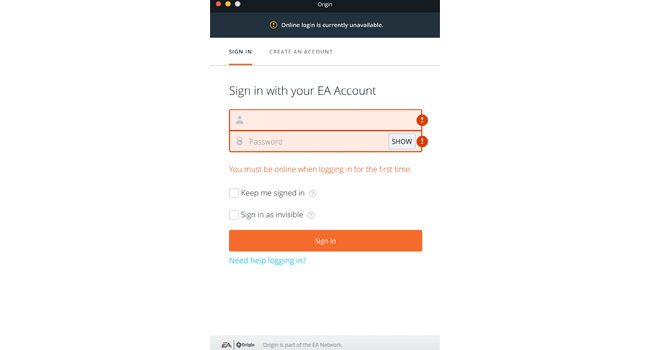
وجود چنین خطایی در اورجین ممکن است به دلیل برخی از مشکلات جزئی در اینترنت و یا خود پلتفرم باشد، که توصیه می کنیم یک بار از حساب کاربری خود خارج و سپس دوباره وارد آن شوید. برای انجام این کار می توانید مراحل زیر را دنبال کنید:
- ابتدا اتصال اینترنت خود را بررسی کنید.
- اورجین را اجرا کرده و وارد حساب کاربری خود شوید.
- در پنل سمت چپ، بر روی گزینه “Sign Out” کلیک کنید.
- رایانه خود ریستارت نمایید.
- مجددا اورجین را اجرا کرده و وارد حساب کاربری خود شوید.
اکنون می بایست یک بازی را نصب نمایید تا مطمئن شوید این خطا مجددا نمایش داده نمی شود.
اورجین را با استفاده از ویژگی Administrator اجرا کنید
برخی از برنامه ها مانند اورجین برای اجرای هر چه بهتر آنها نیاز به برخی از مجوز های مدیریتی دارند. از این رو در صورتی که روش های اشاره شده در مقاله مشکل شما را حل نکرد، می توانید با استفاده از ویژگی Administrator، این مورد را بررسی کنید. برای انجام این کار می توانید مراحل زیر را مطالعه کنید.
- بر روی میانبر اورجین در دسکتاپ کلیک راست نمایید.
- در پنجره ظاهر شده گزینه Properties را انتخاب نمایید.
- بر روی تب “Compatibility” کلیک کنید.
- تیک “Run this program as an administrator” را فعال کنید.
- در نهایت برای ذخیره تغییرات بر روی گزینه Apply و سپس Ok کلیک نمایید.
تاریخ و زمان رایانه خود را تنظیم کنید
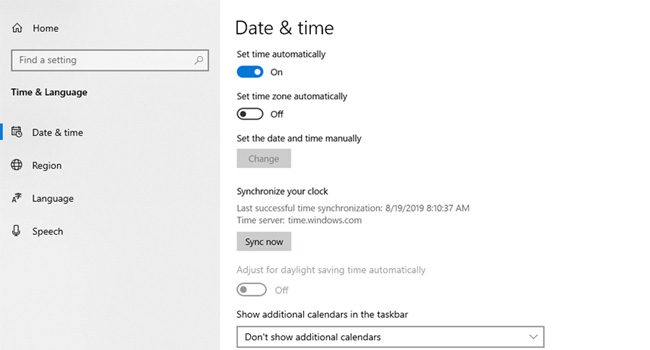
گاهی اوقات ممکن است به دلیل عدم تطابق تاریخ و زمان رایانه شما با واقعیت، مشکلاتی را برای این نرم افزار ها ایجاد کند. از این رو توصیه می کنیم در صورت بروز چنین مشکلی، تاریخ و زمان رایانه خود را مورد بررسی قرار دهید. برای انجام این کار می توانید مراحل زیر را دنبال کنید.
- با استفاده از کلید های ترکیبی “Win + I” به بخش تنظیمات ویندوز خود بروید.
- به بخش “Time & language” رفته و سپس “Date & time” را انتخاب نمایید.
- در این پنجره گزینه “Set Time Automatically” را انتخاب کنید.
- در نهایت گزینه “Sync Now” را انتخاب نمایید.
اکنون می بایست بررسی کنید که آیا خطای 65546:0 اورجین نمایش داده می شود یا خیر. در صورتی که همچنان خطای 65546:0 برای شما مایش داده می شود، پیشنهاد می کنیم گزینه آخر این مقاله را نیز مطالعه کنید.
حافظه کش اورجین را پاک کنید
معمولا نرم افزار ها برای تجربه کاری سریع تر اطلاعاتی را تحت عنوان “حافظه کش” در بخشی از حافظه خود ذخیره می کنند. اما با گذشت زمان اطلاعات و داده ها به مرور خراب می شوند و باعث بروز چنین مشکلی برای کاربر می شوند. از این رو توصیه می کنیم برای عدم نمایش چنین مشکلی حافظه کش برنامه را پاک کنید.
- با استفاده از کلید های میان بر “Win + R” پنجره Run را باز کنید.
- عبارت “%ProgramData%/Origin” را در جای مربوطه بنویسید.
- همه اطلاعات داخل پوشه “LocalContent” را حذف کنید.
- مجددا به پنجره Run رفته و عبارت “%AppData%” را در مکان مربوطه بنویسید.
- پوشه Local را باز کرده و Origin را حذف نمایید.
کلام آخر
پلتفرم اورجین نیز همانند سایر برنامه های ویندوزی ممکن است در گذر زمان به مشکل بخورد. با این حال تمامی آنها را می توان با چند مرحله ساده حل نمود. از این رو اگر پلتفرم اورجین شما با خطای 65546:0 مواجه است، توصیه می کنیم تمامی موارد را یک به یک انجام دهید.